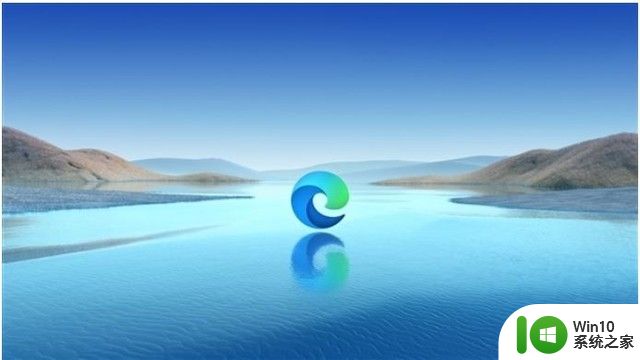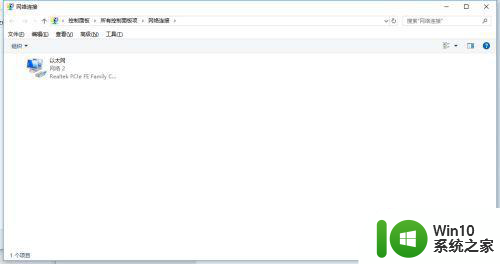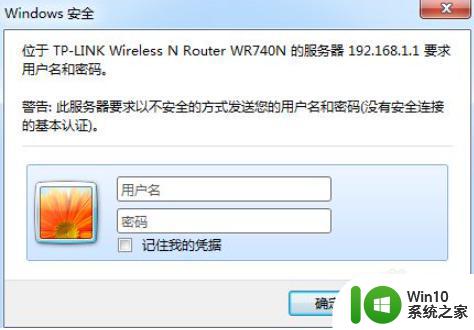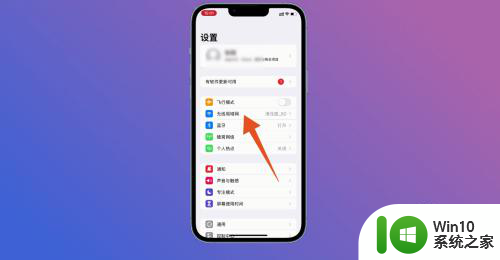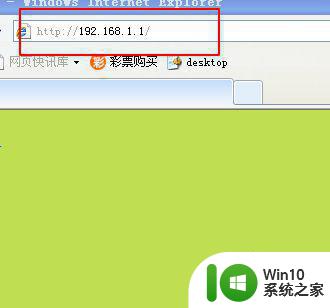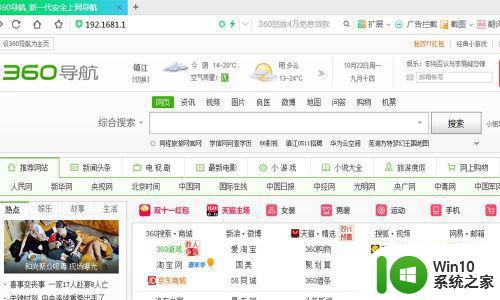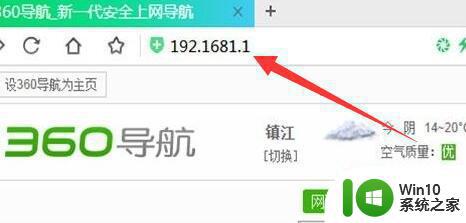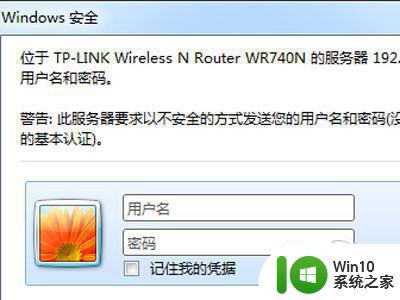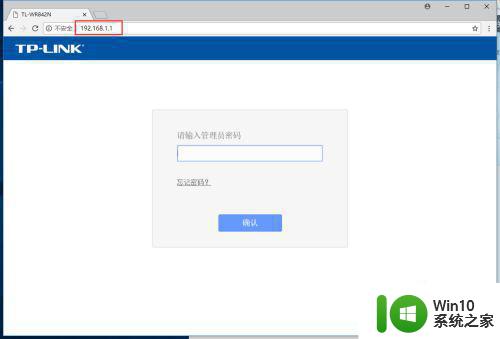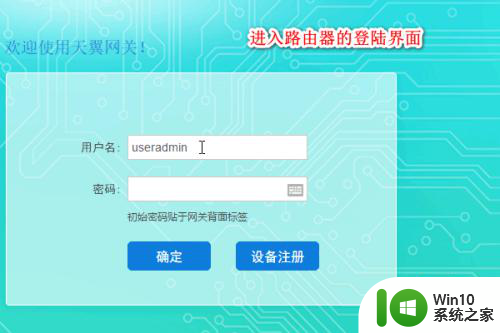wifi更改密码怎么改 重新设置wifi密码的方法
更新时间:2023-12-20 14:34:45作者:zheng
有些用户想要修改自己wifi的密码,提高wifi网络的安全性,但是却不知道修改密码的方法是什么,今天小编就给大家带来wifi更改密码怎么改,如果你刚好遇到这个问题,跟着小编一起来操作吧。
具体方法:
1.在搜索网页的地址栏输入“192.168.1.1”。
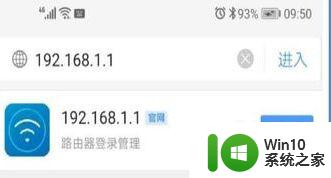
2.点击输入用户名”admin“、密码“admin”,如果有提示“用户信息有误”的话就可以点击重新输入即可。
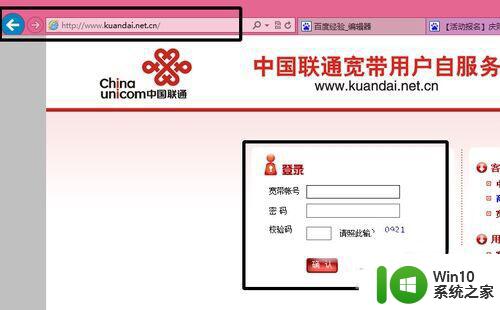
3.翻到路由器的背面就可以找到默认用户名“user”和默认密码了。

4.点击输入自己默认的用户名和密码。
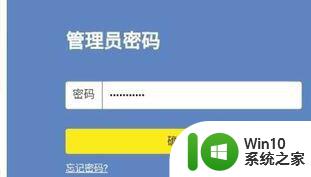
5.点击选择“网络”选项并找到“WLAN配置”后选择“SSID1安全设置”选项后更改“WPA预共享密钥”即可。
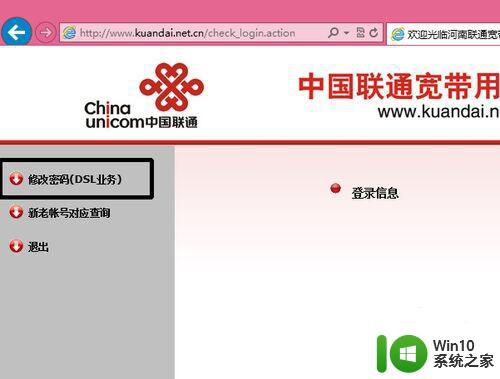
6.等到修改完成之后我们可以先尝试用手机验证一下,来确认WIFI 密码是否已经修改成功。

以上就是wifi更改密码怎么改的全部内容,有遇到相同问题的用户可参考本文中介绍的步骤来进行修复,希望能够对大家有所帮助。